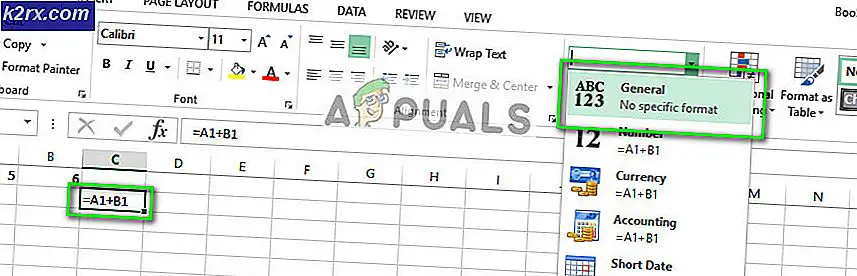Nintendo Switch Hata Kodu 2005-0003
Kullanıcılar, Nintendo Switch'te bir Yazılım Güncellemesi veya yeni bir oyun indirmeye çalışırken Nintendo'da bu hata kodunu alırlar. Hata kodu, Micro SD Card ile ilgili bir sorunu belirtir ve genellikle kullanıcılar oyunları indirmek için genel veya düşük kaliteli bir Micro SD kart denediğinde ortaya çıkar.
Bu sorunu çözme yöntemlerine geçmeden önce, aşağıdaki ön çözümleri uyguladığınızdan emin olmanız gerekir:
Konsolunuzu güncelleyin: Konsolunuzun güncel olmasını sağlayın ve Güç Düğmesini 3 saniye basılı tutun, ardından "Güç Seçenekleri"> "Yeniden Başlat" ı seçin
Micro SD Kartı yeniden yerleştirin: Konsolu kapatın ve Micro SD Kartı çıkarın ve doğru şekilde yeniden yerleştirildiğinden emin olmak için tekrar takın.
SD Kartı Biçimlendirin: Mikro SD Kartın bozulmuş olması mümkündür, bu nedenle Kartı Formatlayın ve sorunun çözülüp çözülmediğine bakın.
Sistem Belleğine Geçin: Sistemin Micro SD Kart üzerine yazabildiğinden emin olun. Bunu yapmak için Mikro SD Kartı çıkarın ve dosyaları sistem belleğine indirin, başarılı olursanız bu, sistemin dosyaları SD Karta yazamayacağı anlamına gelir.
Yöntem 1: Bellek Kartının Kapasitesini Test Edin
Piyasada, gerçekte sahip olduklarını iddia ettiklerinden çok daha düşük depolama kapasitesine sahip çok sayıda sahte USB Flash Sürücü bulunmaktadır. Böyle bir Micro SD kart satın aldıysanız, Hata Kodu 2005-0003'ü almanızın nedeni bu olabilir çünkü indirmeye çalıştığınız dosyalar kartınızın desteklediğinden daha fazla depolama alanı gerektirir. Bellek kartının gerçek kapasitesini kontrol etmek için Web'de pek çok ücretsiz araç bulunmaktadır. H2testw veya FakeFlashTest'i kullanabilirsiniz.
Program kurulum gerektirmez, sadece .exeZip dosyalarını çıkardıktan sonra. Açılır menüden test etmek istediğiniz sürücüyü seçin ve "Boş Alanı Test Et”. İşlem biraz zaman alabilir, ancak tamamlandığında doğru alanı gösterecektir.
Toplam kullanılabilir alanın SD Kartta belirtilen alandan daha az olduğunu öğrenirseniz, kart sahtedir ve 2005-0003 hata kodunun olası nedeni budur.
Yöntem 2: Mikro SD Kartı onarın
Bazen SD Kartlar hasar görür veya bozulur ve bozuk bir SD karta veri yazmak imkansızdır. Tek çözüm, SD kartı biçimlendirmektir ve bu işe yaramazsa, bir SD Kart Onarım Aracı kullanmanız gerekir. Kartınızı onarmak için aşağıda belirtilen araçlardan birini deneyebilirsiniz.
Araç 1: Windows Disk Yönetimi
- Windows Arama Çubuğu Türünde "Disk Yönetimi" ve açmak için yardımcı programa tıklayın.
- SD Karta sağ tıklayın ve seçin "Sürücü Harfini ve Yollarını Değiştir…"
- Yeni açılır pencerede "Ekle”
- Windows, SD Kart Sürücüsüne yeni bir sürücü harfi atayacaktır.
- Tıklayın "Tamam mı" Değişiklikleri kaydetmek için
Araç 2: Windows Gezgini
- Windows gezgini açın ve Micro SD Kartınıza sağ tıklayın ve özellikleri seçin.
- Aç "Araçlar" sekmesinde ve "Hata kontrolü" kutuyu tıklayın "Şimdi kontrol et…"
- Yazan seçeneği kontrol edin "Dosya sistemi hatalarını otomatik olarak düzeltin" ve Tarama İşleminin bitmesine izin verin ve tamamlandıktan sonra tarama penceresini kapatın.
Araç 3: DiskPart
Windows Komut Satırı, çok güçlü bir araca sahiptir. Diskpart Bu, Drive'ınızdaki hataları biçimlendirmenize ve düzeltmenize olanak tanır. Windows'un tüm sürümleriyle kullanılmak üzere tasarlanmıştır. Windows Gezgini ile karşılaştırıldığında Disk Yönetim Süreci üzerinde daha fazla kontrol sağlar. Disk / Flash Sürücü üzerindeki hataları arayan ve düzelten sürücüyü temizleme seçeneğine sahiptir.
- Pencere Menüsünü açın ve “yazınDiskpart”Ve yardımcı programı açmak için Enter tuşuna basın (Disk bölümünü açmak için yönetici haklarına ihtiyacınız olacak)
- "Yazın"Liste Diski"Sisteminize bağlı tüm sürücüleri listelemek için
- SD Kartınızın numarasını not edin ve "Disk Seçin”Ve ardından SD Kart numaranızı seçin.
- Tür "Temiz" temizlemek ve enter tuşuna basın veya yazın "Hepsini temizle" birden fazla bölümünüz varsa
- Yardımcı program sürücü hatalarını temizlemeye başlayacaktır, sürücünün temizlendiğini belirten mesajı aldığınızda artık SD Kartı biçimlendirebilir ve normal şekilde kullanmaya başlayabilirsiniz.